3DMax2019如何放大视口?
溜溜自学 室内设计 2021-09-23 浏览:1885
大家好!相信有很多小伙伴在使用“3DMax”的时候会遇到很多还未了解到的软件技巧问题,比如3DMax2019如何放大视口?那么今天本文内容主要以3DMax2019版本为例,给大家演示3DMax2019放大视口的方法步骤,希望能帮助到大家。
想要更深入的了解“3DMax”可以点击免费试听溜溜自学网课程>>
工具/软件
电脑型号:联想(lenovo)天逸510s; 系统版本:Windows10; 软件版本:3DMax2019
方法/步骤
第1步
首先很多时候界面上会有如下图所示的四个视口

第2步
然后比如我们想放大其中的右下角的视口,如下图所示
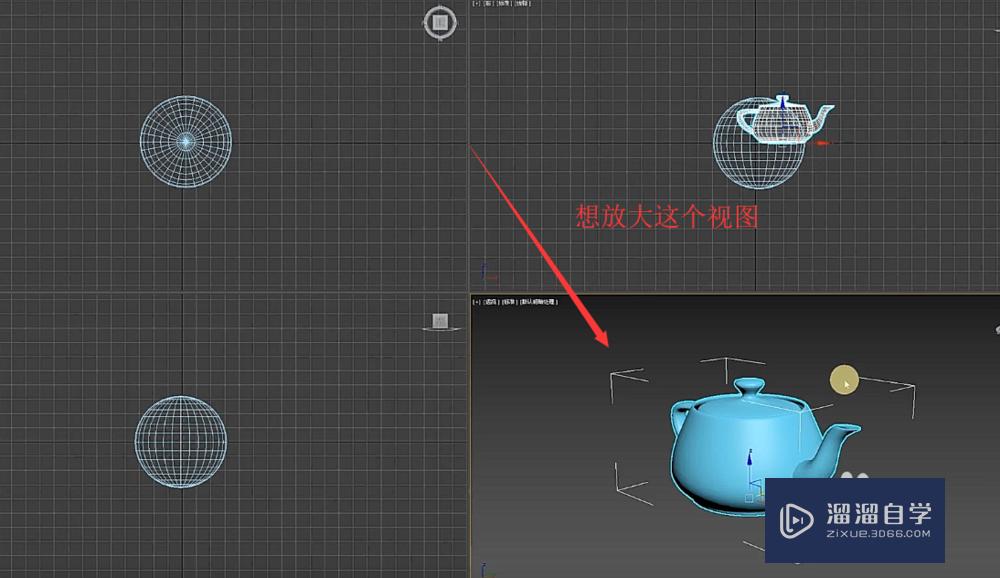
第3步
接着我们就可以按alt+w键完成放大或者缩小,如下图所示

第4步
一般按一下alt+w就是放大,接着在按一下的话就是回到原样

第5步
另外也可以按右下角的图标,如下图所示

第6步
最后如果你按快捷键不管用的话,那么就是有键位冲突,一般都是和qq等一些软件有冲突

第7步
综上所述,在3DMax 2019中放大视口主要通过快捷键alt+w或者右下角的图标完成
温馨提示
以上就是关于“3DMax 2019如何放大视口?”全部内容了,小编已经全部分享给大家了,还不会的小伙伴们可要用心学习哦!虽然刚开始接触3DMax软件的时候会遇到很多不懂以及棘手的问题,但只要沉下心来先把基础打好,后续的学习过程就会顺利很多了。想要熟练的掌握现在赶紧打开自己的电脑进行实操吧!最后,希望以上的操作步骤对大家有所帮助。
相关文章
距结束 05 天 09 : 14 : 06
距结束 00 天 21 : 14 : 06
首页









